
Table des matières:
- Auteur John Day [email protected].
- Public 2024-01-30 09:07.
- Dernière modifié 2025-01-23 14:46.

Ci-dessous un aperçu rapide du contenu.
- Vidéo d'introduction et de présentation
- Concept
- Architecture
- Étape 1: Chatbot
- Étape 2: Écran tactile
- Étape 3: Pause
- Étape 4: Kit téléphone et voix vintage
- Étape 5: Testez !
Fournitures
Cadre
Écran tactile
Téléphone vintage
Google AIY Voix
Node.js
Amazon Web Services AWS EC2
Flux de dialogue Google
Pistolet à colle chaude (générique)
Scie à main
Fer à souder (générique)
Étape 1: Vidéo d'introduction et de présentation
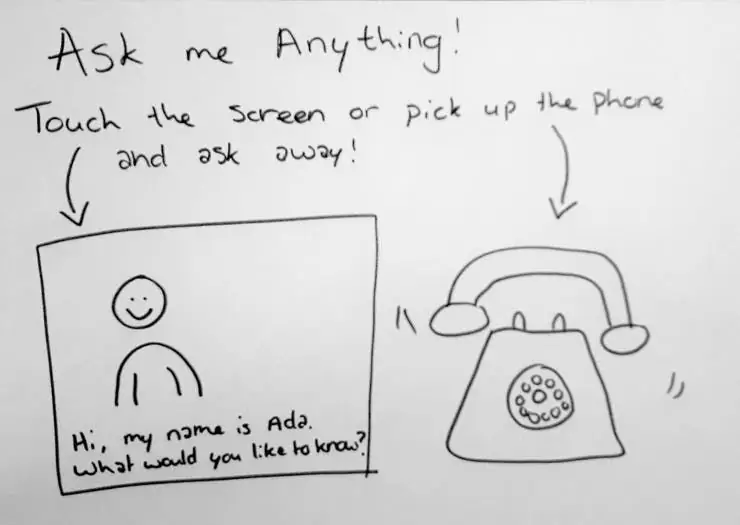

Discutez avec votre personne préférée du passé avec le Voicebot historique ! Avec cette installation interactive, vous pouvez parler à un personnage historique par le biais du chat et de la voix. Réalisé avec Dialogflow, Node.js, HTML Canvas, un AIY Voice Kit, un Raspberry Pi et un téléphone vintage.
Étape 2: Conception
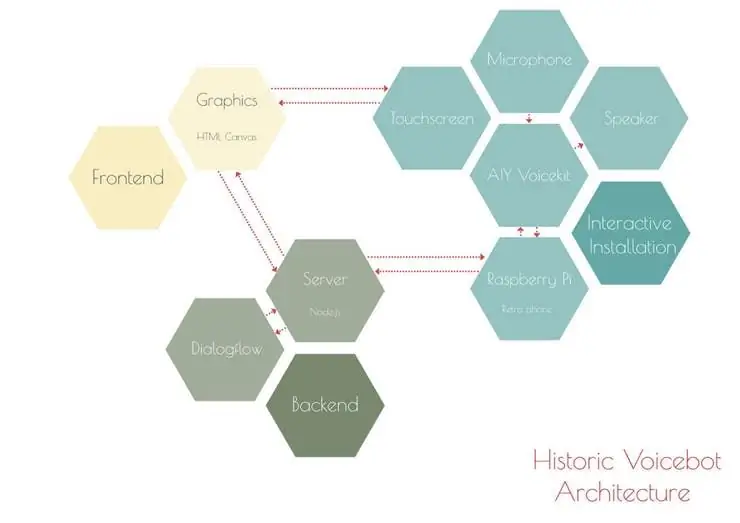
Le concept se compose de deux parties: Un écran tactile avec des animations d'un personnage historique. L'écran tactile affiche également la boîte de dialogue et comporte des boutons permettant aux utilisateurs de poser une FAQ. Un téléphone physique qui capture la parole et fournit une sortie audio, il peut donc être utilisé pour poser des questions et écouter la réponse.
Étape 3: Architecture
Les trois parties principales sont:
- Le backend, qui inclut Dialogflow et un serveur Node.js
- Le frontend, qui consiste en une page HTML Canvas
- L'installation interactive, qui comprend un écran tactile et un kit vocal AIY intégré dans un téléphone vintage
Étape 4: Étape 1: Chatbot

Flux de dialogue
Pour créer l'agent conversationnel dans Dialogflow, j'ai essayé et testé un certain nombre d'approches différentes pour obtenir les réponses les plus précises et les plus fiables possibles. J'ai également entrepris d'automatiser autant que possible la création de dialogue. J'ai découvert que dans ce cas, le moyen le plus simple et le plus fiable d'ajouter des connaissances à un chatbot Dialogflow consistait à ajouter un fichier CSV avec des paires de questions et réponses. Pour le Voicebot historique, j'ai créé manuellement 20 paires de questions et réponses et les ai ajoutées à Dialogflow. Comme vous pouvez le voir, les réponses d'Ada Lovelace sont correctes, opportunes et fiables. Vous pouvez trouver plus d'informations sur Dialogflow ici.
Node.js
Serveur Comme mentionné dans l'architecture, le serveur Node.js est le cerveau de l'opération, assurant la connexion entre Dialogflow et les différents appareils. Pour les premières versions, le serveur fonctionnait localement sur mon ordinateur portable. Pour la version actuelle, le serveur est déployé sur un serveur EC2 Amazon Web Services exécutant Ubuntu. Il existe d'excellents tutoriels sur Node.js et son exécution sur AWS.
Étape 5: Étape 2: Écran tactile
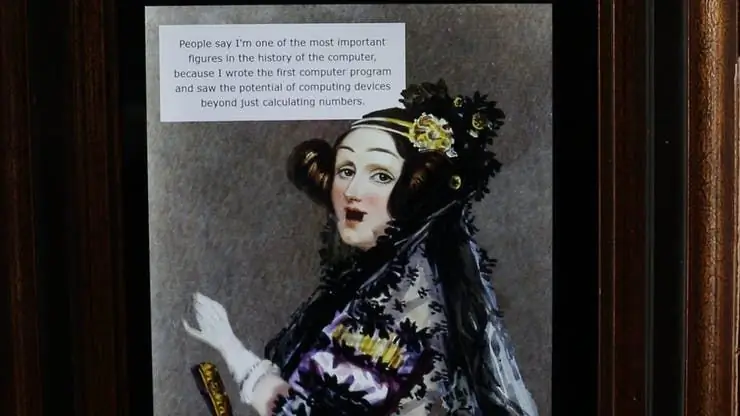
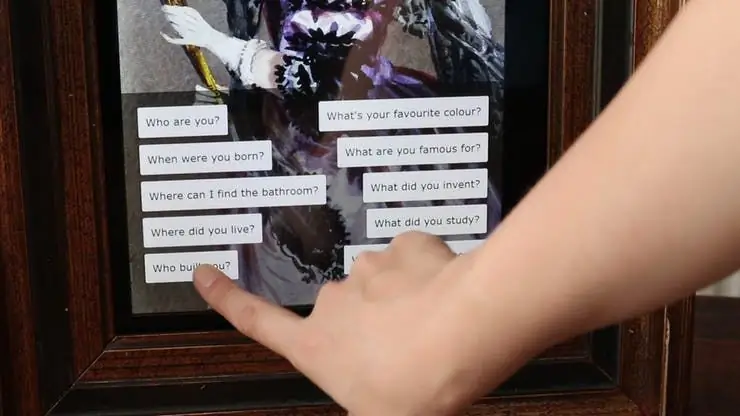

Graphismes Les animations de l'Historic Voicebot ont été créées en découpant divers éléments, comme les bras, les sourcils et le menton, dans une peinture d'Ada Lovelace à l'aide d'Adobe Photoshop. Chacun de ces éléments a été placé individuellement sur le HTML Canvasfrontend. La bibliothèque TweenJSJavaScript a été utilisée pour déplacer et animer ces découpes en fonction des entrées des utilisateurs et des réponses de Dialogflow.
CadrePour compléter le tableau, un ancien cadre a été découpé à la taille de l'écran tactile. Comme toujours, mesurez deux fois, coupez une fois.
Étape 6: Étape 3: Pause

N'oubliez pas de faire une pause détente de temps en temps !
Étape 7: Étape 4: Kit téléphone et voix vintage



Pour le téléphone, j'ai essayé d'en trouver un qui a été utilisé à l'époque d'Ada Lovelace. Non seulement les téléphones ont été inventés longtemps après sa mort, mais les très vieux téléphones sont difficiles à trouver. Néanmoins, j'ai pu acheter un vieux téléphone à cadran Ericsson produit dans les années 1960.
Pour créer le voicebot fonctionnel, j'ai cherché à placer le kit AIY à l'intérieur du téléphone tout en réutilisant autant de fonctionnalités d'origine que possible.
J'ai pu réutiliser le haut-parleur et les deux cloches à l'intérieur du téléphone. Le disque rotatif a également été conservé intact, mais n'est actuellement pas fonctionnel. J'ai mis à jour le microphone qui se trouvait à l'intérieur de la poignée en un microphone moderne, pour pouvoir capturer avec précision l'entrée audio. J'ai remplacé l'ancien cordon téléphonique par un nouveau pour pouvoir câbler correctement le nouveau microphone.
Étape 8: Étape 5: Testez


Est-ce que ça marche vraiment ? Une seule façon de le savoir, testons-la !
C'est tout pour le projet Historic Voicebot, à plus tard !
Conseillé:
Prenez de superbes photos avec un iPhone : 9 étapes (avec photos)

Prenez de superbes photos avec un iPhone : la plupart d'entre nous ont un smartphone partout avec nous ces jours-ci, il est donc important de savoir comment utiliser l'appareil photo de votre smartphone pour prendre de superbes photos ! Je n'ai un smartphone que depuis quelques années et j'aime avoir un appareil photo décent pour documenter les choses que je
Plateforme avec des niveaux infinis sur GameGo avec Makecode Arcade : 5 étapes (avec photos)

Plateforme avec des niveaux infinis sur GameGo avec Makecode Arcade : GameGo est une console portable de jeu rétro compatible Microsoft Makecode développée par TinkerGen STEM education. Il est basé sur la puce STM32F401RET6 ARM Cortex M4 et est destiné aux éducateurs STEM ou simplement aux personnes qui aiment s'amuser à créer un jeu vidéo rétro
Projet de recherche historique : 7 étapes
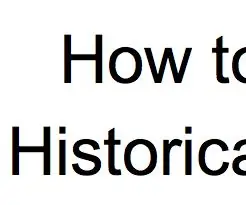
Projet de recherche historique : un guide pour mener des recherches historiques utiles et précises
Lancez votre diaporama de photos de vacances avec une touche de magie ! : 9 étapes (avec photos)

Lancez votre diaporama de photos de vacances avec une touche de magie ! : Au fil des ans, j'ai pris l'habitude d'emporter une petite figurine avec moi en voyage : j'achète souvent un petit artoy vierge (comme celui sur la photo) et je peins il correspond au drapeau et au thème du pays que je visite (dans ce cas, la Sicile). T
Enregistreur de données d'historique de thermostat Nest : 6 étapes (avec photos)

Enregistreur de données d'historique du thermostat Nest : le thermostat Nest enregistre la température, l'humidité et l'utilisation de la chaudière/de la climatisation et les utilisateurs ne peuvent consulter les données historiques que pendant 10 jours. Je voulais collecter des données historiques (> 10 jours) et je suis tombé sur un script de feuilles de calcul google qui imbriquent des pings à chaque fois
